계정에 GPG 키 추가 정보
GitHub에서 계정과 연결된 커밋에 서명하려면 개인 계정에 퍼블릭 GPG 키를 추가할 수 있습니다. 키를 추가하기 전에 기존 키를 확인해야 합니다. 기존 키를 찾을 수 없는 경우 새 키를 생성하고 복사할 수 있습니다. 자세한 내용은 기존 GPG 키 확인 및 새 GPG 키 생성을(를) 참조하세요.
GitHub에서 계정에 여러 퍼블릭 키를 추가할 수 있습니다. 해당 프라이빗 키로 서명된 커밋은 확인됨으로 표시됩니다. 커밋이 확인되면 공개 키가 제거된 경우에도 해당 프라이빗 키로 서명된 모든 커밋이 확인됨으로 계속 표시됩니다.
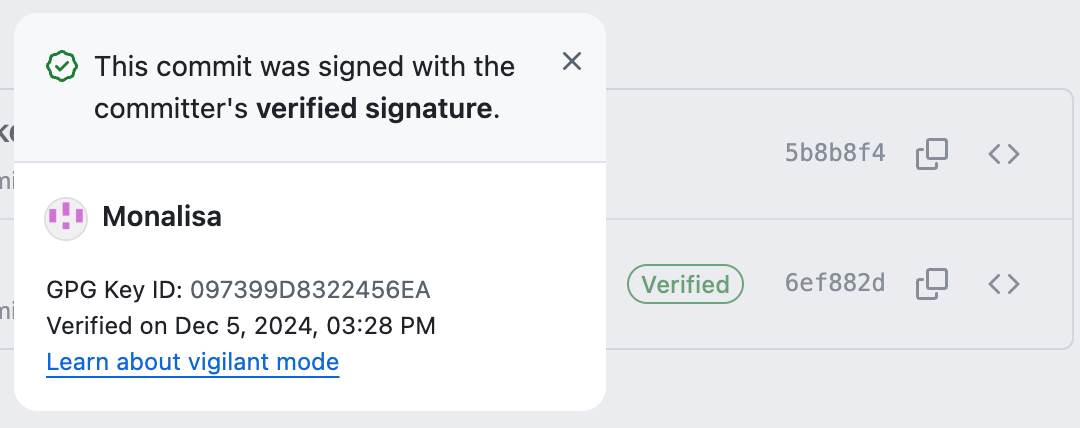
가능한 한 많은 커밋을 확인하려면 만료되거나 해지된 키를 추가할 수 있습니다. 키가 다른 모든 확인 요구 사항을 충족하는 경우 해당 프라이빗 키 중 하나로 이전에 서명된 커밋이 확인된 것으로 표시되고 서명 키가 만료되거나 해지되었음을 나타냅니다.
지원되는 GPG 키 알고리즘
GitHub는 여러 GPG 키 알고리즘을 지원합니다. 지원되지 않는 알고리즘으로 생성된 키를 추가하려고 하면 오류가 발생할 수 있습니다.
- RSA
- ElGamal
- DSA
- ECDH
- ECDSA
- EdDSA
서명을 확인할 때 GitHub는 서명을 추출하고 키 ID를 구문 분석하려고 시도합니다. 그러면 키 ID가 GitHub에 추가된 키와 일치합니다. 일치하는 GPG 키가 GitHub에 추가될 때까지 서명을 확인할 수 없습니다.
GPG 키 추가
- GitHub의 페이지 오른쪽 상단에서 프로필 사진을 선택한 다음, 설정을 선택합니다.
- 사이드바의 "액세스" 섹션에서 SSH 및 GPG 키를 클릭합니다.
- "GPG 키" 헤더 옆에 있는 새 GPG 키를 클릭합니다.
- "제목" 필드에 GPG 키의 이름을 입력합니다.
- “키” 필드에 GPG 키를 생성할 때 복사한 GPG 키를 붙여넣습니다.
- GPG 키 추가를 클릭합니다.
- 메시지가 표시되면 GitHub 계정에 인증하여 작업을 확인합니다.